windows一直显示正在关机(提示正在准备windows请不要关机的解决办法)
1.首先同时按win r打开运行窗口,输入“ gpedit.msc”,然后单击“确定”。

2.输入后,展开[计算机配置]> [管理模板]> [windows组件]> [Windows Update]。
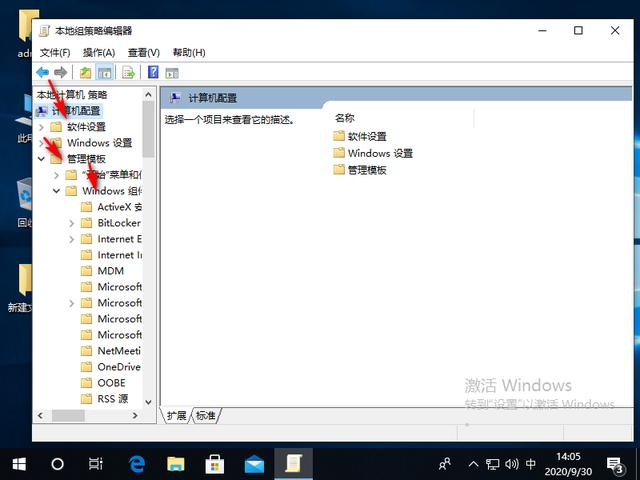

3.然后双击右侧的按钮打开“自动配置更新”,选择[禁用],然后单击[确定]。


4.按Win R打开并运行,输入services.msc,然后单击“确定”。

5.双击打开Windows Update,将[启动类型]更改为[禁用],然后按[确定]保存设置以禁用自动更新。


免责声明:本文仅代表文章作者的个人观点,与本站无关。其原创性、真实性以及文中陈述文字和内容未经本站证实,对本文以及其中全部或者部分内容文字的真实性、完整性和原创性本站不作任何保证或承诺,请读者仅作参考,并自行核实相关内容。文章投诉邮箱:anhduc.ph@yahoo.com






